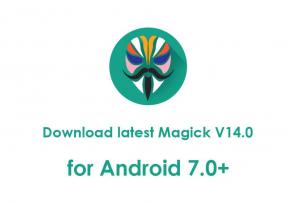Javítás: A Samsung Galaxy S23 és az S23 Plus Bluetooth nem működik vagy nem párosul
Vegyes Cikkek / / April 28, 2023
A Samsung Galaxy S23 és S23 Plus Bluetooth-on keresztül vezeték nélkül csatlakozhat más eszközökhöz, például fejhallgatóhoz, hangszórókhoz és autóhifihoz. Azonban problémákat tapasztalhat, ha a Bluetooth nem működik, vagy párosul más eszközökkel. Ne aggódjon, mivel ez az útmutató segít a Bluetooth-problémák megoldásában az eszközön.
Olvassa el is
Javítás: Samsung Galaxy S23, S23 Plus és S23 Ultra Android automatikus csatlakozási probléma
Javítás: Samsung Galaxy S23 Ultra hívás megszakadt vagy nem csatlakozik

Az oldal tartalma
- Miért nem működik vagy párosul a Samsung Galaxy S23 és az S23 Plus Bluetooth?
-
A Samsung Galaxy S23 és S23 Plus Bluetooth működésének vagy párosításának hiánya javítása
- 1. javítás: Ellenőrizze a Bluetooth-beállításokat
- 2. javítás: Ellenőrizze az eszköz kompatibilitását
- 3. javítás: Indítsa újra a telefont
- 4. javítás: Törölje a Bluetooth gyorsítótárat
- 5. javítás: Állítsa vissza a hálózati beállításokat
- 6. javítás: Frissítse telefonja szoftverét
- 7. javítás: Gyári beállítások visszaállítása
- Tekerje fel
Miért nem működik vagy párosul a Samsung Galaxy S23 és az S23 Plus Bluetooth?
Ha Samsung Galaxy S23 vagy S23 Plus Bluetooth-ja nem működik, vagy nem párosul más eszközökkel, ennek több oka is lehet. Íme néhány gyakori ok:
- Kompatibilitási problémák: Minden eszköznek kompatibilisnek kell lennie a Bluetooth kapcsolathoz. Előfordulhat, hogy a Samsung Galaxy S23 vagy S23 Plus nem tud csatlakozni Bluetooth-eszközökhöz, ha az eszköz nem kompatibilis.
- Sérült Bluetooth gyorsítótár: A Samsung Galaxy S23 vagy S23 Plus problémákat tapasztalhat a Bluetooth-kapcsolattal, ha a Bluetooth gyorsítótár megsérül. A probléma megoldása érdekében hasznos lehet a Bluetooth gyorsítótár ürítése.
- Elavult szoftver: Előfordulhat, hogy a Samsung Galaxy S23 vagy S23 Plus nem tud csatlakozni a Bluetooth-hoz az elavult szoftver miatt. Ezt a problémát a telefon szoftverének frissítésével oldhatja meg.
- Hálózati beállítások: A Bluetooth-kapcsolatot néha megzavarhatják a telefon hálózati beállításai. Lehetséges, hogy a probléma megoldható a hálózati beállítások visszaállításával.
- Fizikai akadályozás: Előfordulhat, hogy nem tudja csatlakoztatni Bluetooth-eszközét a telefonhoz, ha fizikai akadály van a telefon és a párosítani kívánt eszköz között. Ellenőrizze, hogy semmilyen akadály nem akadályozza-e a Bluetooth-jelet.
- Hardver problémák: A Bluetooth-kapcsolatot befolyásolhatják a telefon Bluetooth chipjével kapcsolatos hardverproblémák. Ebben az esetben további segítségre lehet szükség a Samsung ügyfélszolgálatától.
A Samsung Galaxy S23 és S23 Plus Bluetooth működésének vagy párosításának hiánya javítása
Íme néhány olyan javítás, amely megoldhatja a Samsung Galaxy S23 és S23 Plus Bluetooth nem működő vagy párosítási problémáját. Tehát nézzük meg őket:
1. javítás: Ellenőrizze a Bluetooth-beállításokat
Fontos, hogy ellenőrizze a Samsung Galaxy S23 vagy S23 Plus Bluetooth beállításait, ha Bluetooth-problémákat tapasztal. Ezzel biztosíthatja, hogy a Bluetooth engedélyezve legyen a telefonján, és hogy telefonja látható legyen más eszközök számára. Kövesse az alábbi lépéseket a Samsung Galaxy S23 vagy S23 Plus Bluetooth-beállításainak ellenőrzéséhez:
- Nyissa meg a Beállítások alkalmazást a telefonján. A Beállítások alkalmazást az alkalmazásfiókban vagy a kezdőképernyőn találja meg.
- Lépjen a Beállítások alkalmazásba, és érintse meg a „Kapcsolatok.”
- Érintse meg "Bluetooth” a Kapcsolatok alatt.
- Győződjön meg arról, hogy a Bluetooth kapcsoló be van kapcsolva a Bluetooth menüben. A kapcsoló megérintésével kapcsolható be, ha még nem tette meg.
- Győződjön meg arról, hogy telefonja látható más eszközök számára, ha a kapcsoló már be van kapcsolva. Ezt a ikon megérintésével teheti meg három pont a képernyő jobb felső sarkában, és válassza ki a „Láthatósági időtúllépés.” Kiválaszthatja az igényeinek megfelelő időtúllépési beállítást, vagy kiválaszthatja a „Mindig látható.”
- Ha telefonja továbbra sem csatlakozik más Bluetooth-eszközökhöz, próbálja meg kikapcsolni, majd újra bekapcsolni a Bluetooth-t. Előfordulhat, hogy a Bluetooth-kapcsolat ilyen módon történő visszaállításával minden csatlakozási problémát megoldhat.
2. javítás: Ellenőrizze az eszköz kompatibilitását
Fontos, hogy ellenőrizze annak az eszköznek a kompatibilitását, amelyhez csatlakozni próbál, ha Bluetooth-kapcsolati problémákat tapasztal a Samsung Galaxy S23 vagy S23 Plus készüléken. Lehetséges, hogy ha a telefon Bluetooth-specifikációi nem kompatibilisek azzal az eszközzel, amelyhez csatlakozni próbál, akkor nem fog tudni csatlakozni.
Reklámok
Ellenőrizheti az eszköz kézikönyvét vagy műszaki adatait, hogy megállapítsa, kompatibilis-e az eszköz, amelyhez csatlakozni próbál. Ha tudni szeretné, hogy egy eszköz kompatibilis-e Samsung Galaxy S23 vagy S23 Plus készülékével, kereshet online.
3. javítás: Indítsa újra a telefont
Ha a fenti megoldások nem oldották meg a Bluetooth-problémákat, próbálja meg újraindítani a telefont. Ily módon megoldhatók a Bluetooth-kapcsolatot esetleg befolyásoló ideiglenes hibák vagy hibák.
Amikor megjelenik a Power menü, tartsa lenyomva a Bekapcsológombot a Samsung Galaxy S23 és S23 Plus újraindításához. Az újraindításhoz érintse meg a lehetőséget Újrakezd és akkor rendben.
4. javítás: Törölje a Bluetooth gyorsítótárat
Előfordulhat, hogy a Bluetooth-gyorsítótár törlésével megoldhatja a Samsung Galaxy S23 vagy S23 Plus Bluetooth-kapcsolati problémáit. A Bluetooth gyorsítótár törlésével visszaállíthatja telefonja Bluetooth-kapcsolatát, és megoldhatja a problémákat. A Bluetooth gyorsítótár a telefon Bluetooth-kapcsolataival kapcsolatos adatokat tárolja.
Az alábbi lépések végrehajtásával törölheti a Bluetooth gyorsítótárat a Samsung Galaxy S23 vagy S23 Plus készüléken:
- Nyissa meg a telefonján a Beállítások kb.
- A bal oldalon görgessen le, és érintse meg a „Alkalmazások elemre.”
- Koppintson a "Bluetooth” az Alkalmazások menüben.
- Válassza a „Tárolás” a Bluetooth menüből.
- A Tárhely menüben érintse meg a „Gyorsítótár törlése.”
- Ha törölni szeretné a telefonjára mentett Bluetooth-kapcsolatokat, érintse meg a „Adatok törlése.”
- Előfordulhat, hogy újra kell indítania a telefont, hogy újra csatlakozhasson a Bluetooth-eszközhöz.
5. javítás: Állítsa vissza a hálózati beállításokat
Ha a telefon újraindítása nem oldja meg a problémát, próbálja meg visszaállítani a hálózati beállításokat. Ezzel a módszerrel megoldhatja a Bluetooth-kapcsolattal kapcsolatos problémákat és más, hálózattal kapcsolatos problémákat. Menj Beállítások > Általános kezelés > Visszaállítás > Hálózati beállítások visszaállítása a hálózati beállítások visszaállításához. Ezután érintse meg Beállítások alaphelyzetbe állítása.
Jegyzet: A hálózati beállítások visszaállításakor a WiFi, a mobilhálózat és a VPN beállításai is visszaállnak.
6. javítás: Frissítse telefonja szoftverét
Ha a fenti megoldások egyike sem oldja meg a Bluetooth-problémákat, próbálja meg frissíteni a telefon szoftverét. Ezért fennáll annak a lehetősége, hogy az elavult szoftver befolyásolja a Bluetooth-kapcsolatot.
Hirdetés
A frissítéseket a következő címen ellenőrizheti Beállítások > Szoftverfrissítés > Letöltés és telepítés. Töltse le és telepítse a frissítést, ha elérhető.
7. javítás: Gyári beállítások visszaállítása
Lehetséges, hogy a Samsung S23 vagy S23 Plus gyári alaphelyzetbe állítása szükséges, ha a fenti megoldások egyike sem működik. Ezzel a telefonon lévő összes adat törlődik, és a beállítások visszaállnak az eredeti állapotukba. A gyári alaphelyzetbe állítást a címre kattintva végezheti el Beállítások > Általános kezelés > Visszaállítás > Gyári adatok visszaállítása. Koppintson a Visszaállítás, majd kattintson Mindet törölni.
Jegyzet: A gyári beállítások visszaállítása előtt készítsen biztonsági másolatot a telefonon lévő összes fontos adatról, mert minden adat elveszik.
Tekerje fel
Tehát így lehet kijavítani a Samsung Galaxy S23 vagy S23 Plus Bluetooth nem működik vagy párosítási problémát. Reméljük, hogy ez az útmutató segített Önnek. Sőt, ha további információra van szüksége, kommentelje alább, és tudassa velünk.